ホームページ >システムチュートリアル >Windowsシリーズ >win10自動修復失敗の無限ループ問題を解決する方法
win10自動修復失敗の無限ループ問題を解決する方法
- WBOYWBOYWBOYWBOYWBOYWBOYWBOYWBOYWBOYWBOYWBOYWBOYWB転載
- 2023-12-25 16:31:561854ブラウズ
Win10 の自動修復を使用すると、修復の失敗と無限ループが発生することを多くの友人が経験しているはずです。この問題は非常に厄介です。ここに皆さんのための詳細な解決方法のチュートリアルがあります。見てみましょう。
win10 の自動修復が無限ループで失敗した場合の対処方法:
1. win10 のオリジナル システム インストール USB ディスクを準備し、BIOS を起動して USB を設定します。最初に起動するディスク
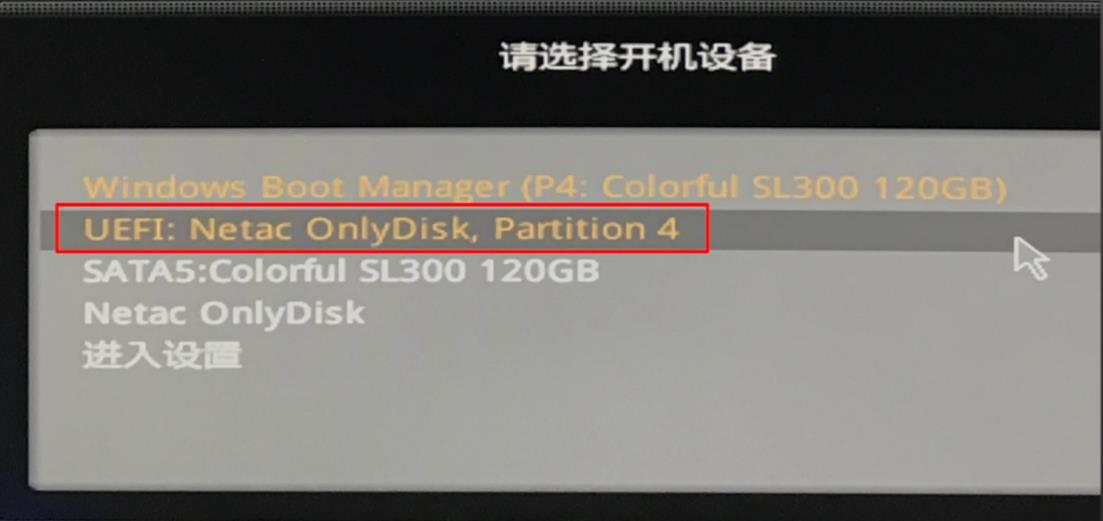
2.「コンピュータの修復」を選択し、「トラブルシューティング」をクリックします。
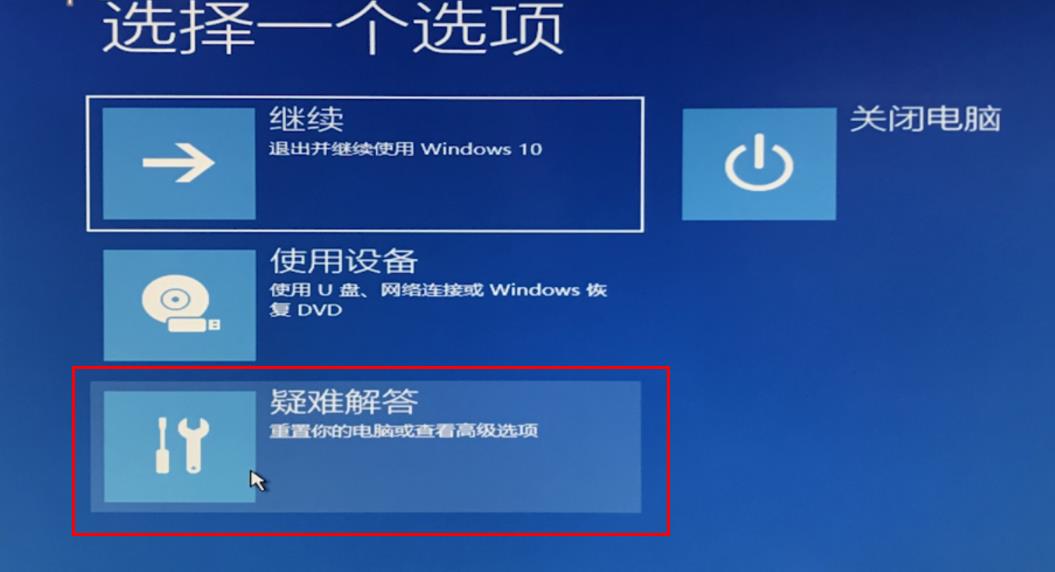
3.「」を選択します。コマンド プロンプト」を選択し、bcdedit と入力します。
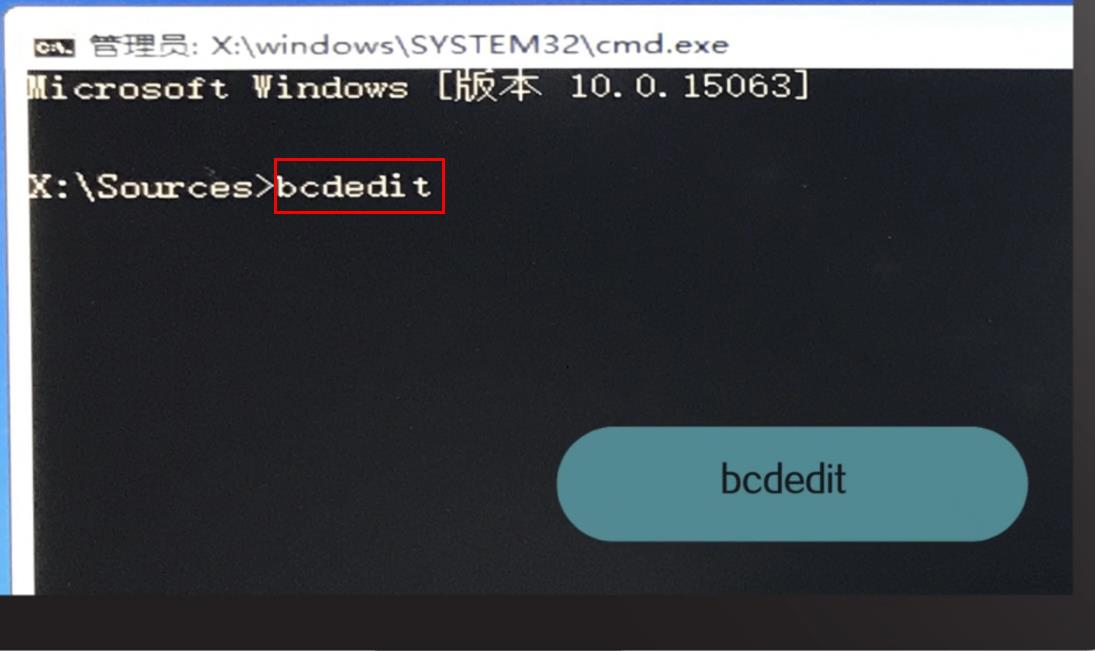
4 と入力します。resumeobject エントリを見つけて、次の段落の長い文字をコピーします。
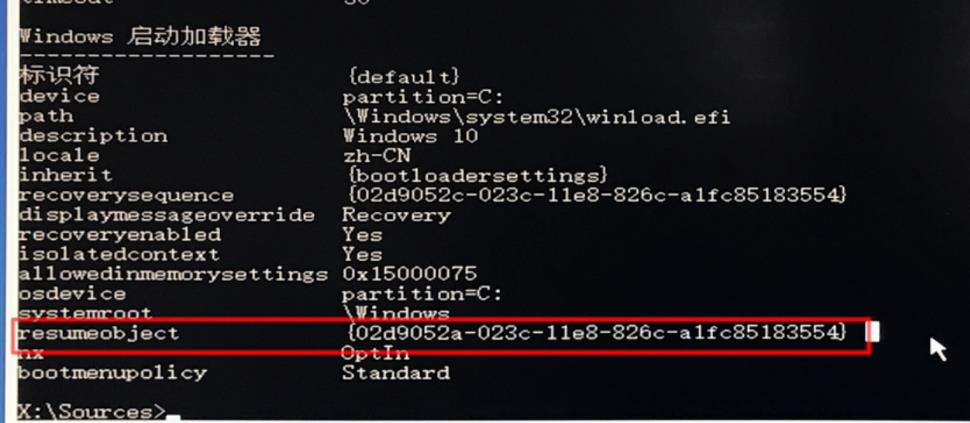
5. bededit/set {GUID}recoveryenabled no と入力して、「Enter」を押します
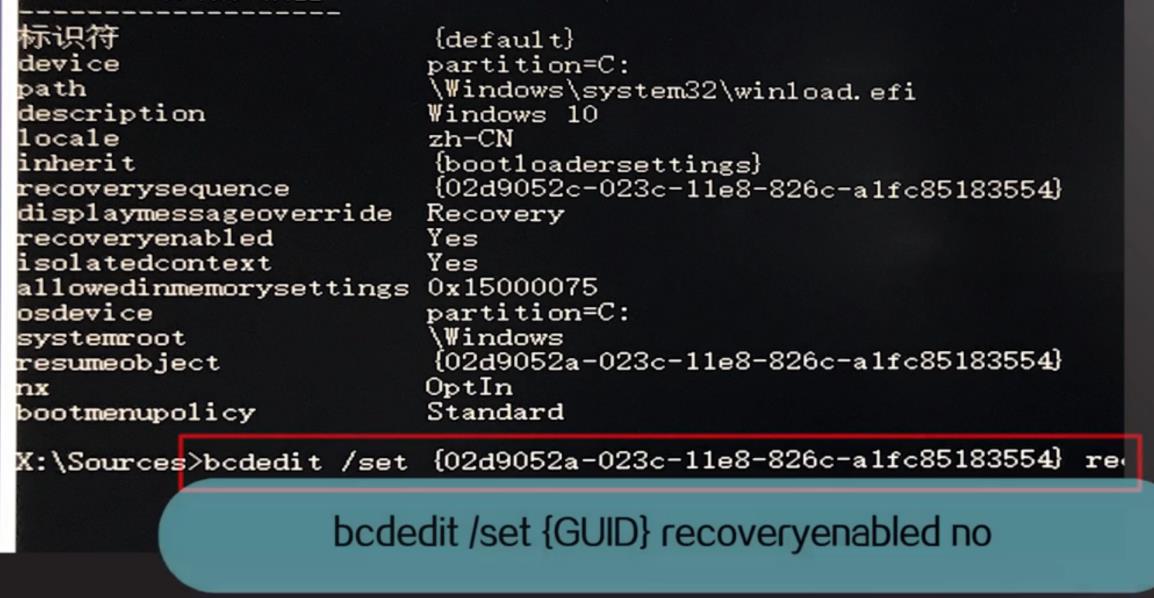
6. chkdsk/r c と入力します: 「Enter」を押します

7. sfc /scannow と入力し、「Enter」を押して再起動します。
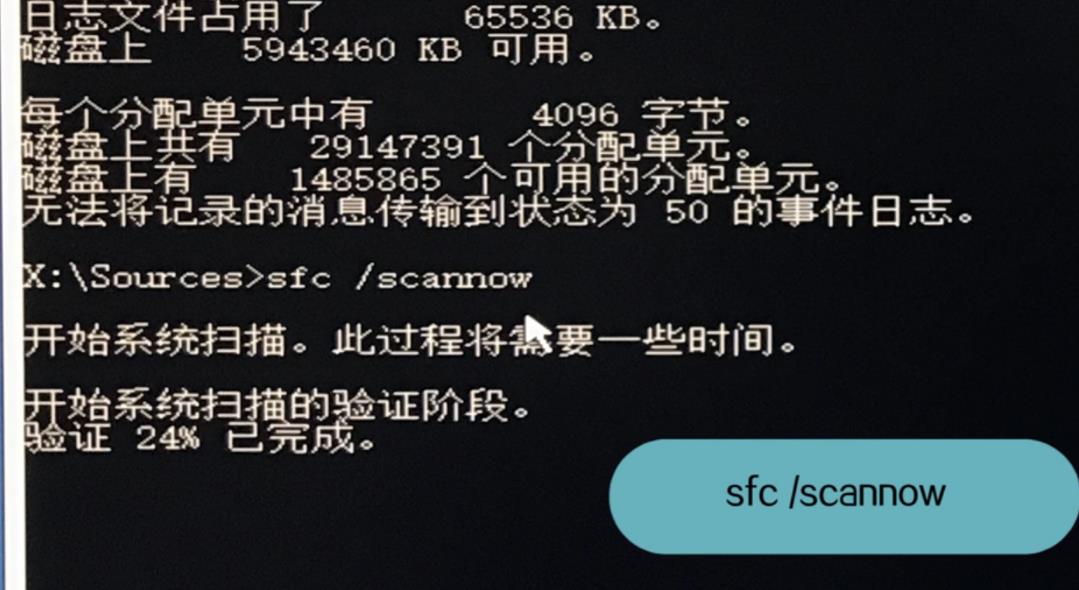
以上がwin10自動修復失敗の無限ループ問題を解決する方法の詳細内容です。詳細については、PHP 中国語 Web サイトの他の関連記事を参照してください。
声明:
この記事はsomode.comで複製されています。侵害がある場合は、admin@php.cn までご連絡ください。
前の記事:win10 LTSC版の評価は?次の記事:win10 LTSC版の評価は?

